Manapság a videók rögzítése nagyon egyszerű. Többé nem kell fényképezőgépet magaddal vinned, mert az okostelefonodba van beépítve. Ezenkívül a telefonnal rögzített klipek könnyen szerkeszthetők és megoszthatók online. Ritkán találkozik olyan fájlformátummal, amelyet nem lehet megtekinteni vagy konvertálni.
Ha még mindig régebbi kamerát használ, vagy jelenetek másolásával és konvertálásával van megbízva, akkor MOD fájlokkal találkozhatott. Ez a formátum gyakran nehezen olvasható, ezért szükséges konvertálni őket. De hogyan lehet a MOD-t MPG videó formátumba konvertálni .
Mik azok a MOD fájlok?
A dedikált videokamerák gyakran exportálják a termékeket MOD vagy TOD formátumba. Ezek olyan típusú eszközök, amelyek szalag helyett memóriakártyákat használnak. A MOD fájlokat azonban már nem használják, és már csak a régebbi fényképezőgép hardvereken találhatók meg. Ha még mindig jó minőségű kézi kamerát használ, előfordulhat, hogy gyakran kell megküzdenie a MOD fájlokkal.
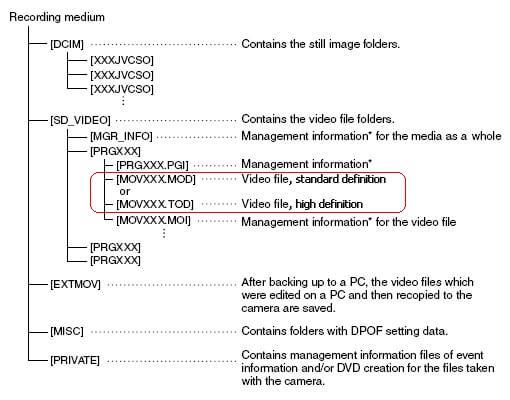
Sajnos a MOD-fájlokat nem könnyű olvasni, és az MP4-re konvertálás sem kivitelezhető. Nehéz konvertálni a MOD-fájlokat DVD-re vagy Blu-ray-re íráshoz. És a legtöbb íróeszköz nem fogadja el a MOD fájlokat.
A MOD fájlok azonban szabványos MPEG2 audio/video formátumok, így továbbra is lehetősége van konvertálni és élvezni őket.
Hogyan konvertálhat MOD fájlokat
3 lehetősége van a MOD fájlok MPG formátumba konvertálására
- Régebbi fájlok esetén csak módosítsa a fájl kiterjesztését.
- Nyissa meg őket VLC zenei szoftverrel.
- Konvertálás FFmpeg segítségével
1. Konvertálja a MOD fájlt MPG formátumba a kiterjesztés átnevezésével
A régebbi videokamerák MOD-ként mentik a videókat, csak át kell nevezni a meglévő formátumot. Például módosítsa a movie.MOD fájlt movie.MPG fájlra. Látni fogja a MOD fájl kiterjesztését a klipben. Ha nem, akkor kényszerítenie kell a Windows megjelenítésére.
Kezdje a Windows Intéző megnyitásával, és tallózással keresse meg a MOD fájl mentési helyét. Nyissa meg a Fájl > Mappa módosítása és keresési beállításokat, majd válassza a Nézet lehetőséget .
Itt törölje a jelet az Ismert fájltípusok kiterjesztésének elrejtése jelölőnégyzetből . A megerősítéshez kattintson az OK gombra .
Ezután kattintson a jobb gombbal a MOD fájlra, és módosítsa a kiterjesztést .mod-ról .mpg-re. Koppintson az Enter gombra , majd kattintson az OK gombra , amikor a rendszer kéri a folytatáshoz. Kész.
Megjegyzés: előfordulhat, hogy ez a módszer nem működik újabb kamerákon.
2. Tekintse meg a MOD fájlokat a VLC Media Player segítségével
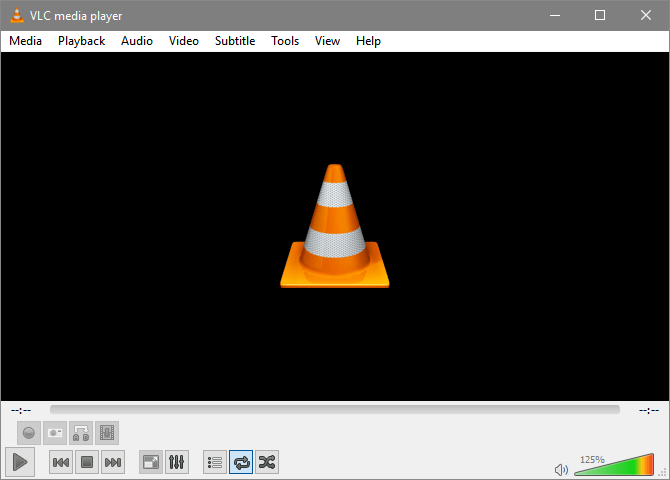
A VLC egy sokoldalú zenelejátszó. Meg tudja nyitni a legtöbb médiafájlt, még a részben letöltött fájlokat is. Ezért a VLC nem "unja" a MOD vagy TOD formátumokat. Csak le kell töltenie ezt az eszközt, telepítenie kell, majd kattintson duplán a nézni kívánt fájlra, hogy a VLC lejátssza. Ezenkívül a VLC-ben válassza a Média > Fájl megnyitása > Fájl tallózása lehetőséget, majd kattintson az OK gombra a MOD fájl megtekintéséhez.
3. Használja az FFmpeg-et a MOD fájl MPG formátumba konvertálásához
Az FFmpeg telepítése után a Windows PowerShellben érheti el. Itt meg kell adnia a MOD fájl elérési útját a számítógépén. Másik megoldásként nyissa meg a Windows Intézőt , majd a MOD fájl helyéről lépjen a Fájl > Windows PowerShell megnyitása menüpontra .
A PowerShellben az FFmpeg paranccsal nyissa meg a szoftvert, majd használja a következő konverziós parancsot:
ffmpeg -f mpeg -i originalClip.MOD -vcodec másolás -acodec mp2 -ab 192k copyClip.mpg
Megjegyzés: a fájltípus megváltoztatása nem javítja a videofájl minőségét.
Kiváló minőségű TOD-fájlokhoz konvertálja a következővel:
ffmpeg -i myClip.TOD -vcodec másolás -acodec másolás myClip.mpg
A fentiekben bemutatjuk, hogyan konvertálhat MOD fájlokat MPG formátumba, hogy a legtöbb zene- és videóhallgató szoftveren élvezhesse őket.
![Hogyan lehet élő közvetítést menteni a Twitch-en? [KIFEJEZETT] Hogyan lehet élő közvetítést menteni a Twitch-en? [KIFEJEZETT]](https://img2.luckytemplates.com/resources1/c42/image-1230-1001202641171.png)
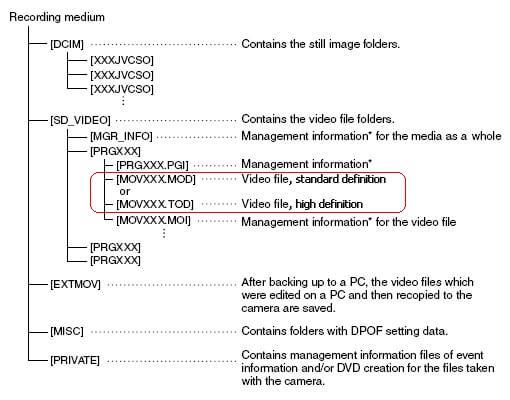
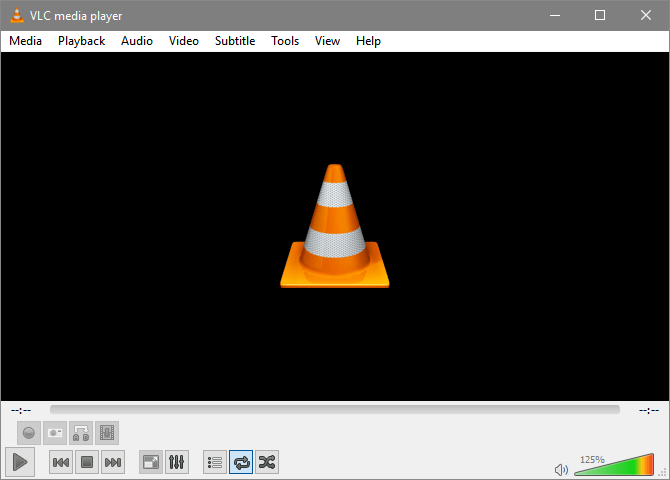


![[JAVÍTOTT] „A Windows előkészítése, ne kapcsolja ki a számítógépet” a Windows 10 rendszerben [JAVÍTOTT] „A Windows előkészítése, ne kapcsolja ki a számítógépet” a Windows 10 rendszerben](https://img2.luckytemplates.com/resources1/images2/image-6081-0408150858027.png)

![Rocket League Runtime Error javítása [lépésről lépésre] Rocket League Runtime Error javítása [lépésről lépésre]](https://img2.luckytemplates.com/resources1/images2/image-1783-0408150614929.png)



